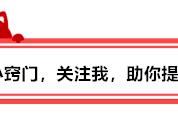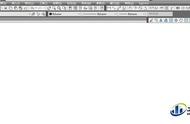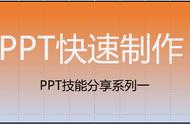上周末,我给大家分享了 100 页矢量视频边框素材,你遇见了么?
PPT默认的视频样式太丑?我为你准备了100页好看的视频边框!
关于 PPT 中插入视频,在我初学 PPT 的时候,把我折腾得够呛,经常会遇到各种兼容或使用上的问题。
要么是视频插入不了,要么是自己电脑上播放正常,换台电脑视频就放不了。
有时候设置动画也一样窝火,要么不会自动播放,要么就只出现视频,图文内容全都看不见。
不知道你有没有遇到过这些情况?
反正我做了这么多年 PPT,搞定过超多神奇的设计需求,算是把视频相关的坑都踩了一遍。
今天,我就给大家分享一些,有关 PPT 中插入视频的小知识,连大神用了都说好!

01. PPT 中插入视频,如何在其他电脑也能正常播放?
这个问题,几乎每年都会被一些朋友问到,不过随着软件版本的升级,问的人倒是越来越少了。
PowerPoint 从 2010 版开始,视频支持直接嵌入到 PPT 中,直接把视频文件拖进 PPT 就自动嵌入了。
这时候要把 PPT 放到其他电脑上,如果这台电脑也是 2010 及以上版本,或者是新版 WPS,通常视频都能正常播放。
如果这台电脑是更低的 03 或 07 版,那么就算视频嵌入了,也无法正常播放。
此外,2010 版与 2013以上版本,对视频格式的兼容也有所不同。
有时候会出现插入的 mp4 格式的视频,在 WPS 或其他版本的电脑上播放不了。
为了解决这个问题,可以使用格式工厂之类的转换工具,将 mp4 格式的视频转换为 wmv 格式,相对来说视频的兼容性更好些。
如果你现在用的是 2003 或 2007 版,视频插入进去后,在自己电脑上是可以播放的。
但是需要注意,低版本插入视频,文件是通过链接的形式存在的,视频并没有嵌入到 .ppt 文件中。
而这种链接形式的视频插入,又分为两种情况,即文件地址的相对路径,以及文件地址的绝对路径。
在相对路径的情况下,只要把 .ppt 文件和视频文件所在的文件夹,一起拷贝到其他电脑,那么 PPT 中的视频就能正常播放。
而如果插入视频的时候用的是绝对路径,即使把文件夹拷贝过去,也无法正常播放,需要在拷贝后的电脑上重新插入一遍。
不过呢,如果你打算用 07 之类的低版本,还要保证其他电脑能正常播放,其实也不用去管是啥路径,估计你也看懵了。
只要做好 PPT 并把视频插入进去,然后点击文件-导出,选择打包成 CD

把用到的 PPT 和音视频文件都选中,最后选择复制到某个文件夹即可。
这时候,PPT 及里面用到的音视频文件,就都在该文件夹里了,而且链接的路径都是正确的。
使用的时候,只需要把该文件夹拷贝到其他电脑上,视频就可以正常播放了。
最后,如果看完这些,你还是不会操作,可以找万能的某宝,花点小钱找个 PPT 设计师帮你搞定。
02. 为啥我的 PPT 插入不了视频?
怎么让视频在其他电脑播放,这个倒是学会了,关键是我连视频都插入不进去,这可咋办啊?
听起来很神奇对不对,但确实有不少人遇到过这个问题,包括我自己。
这个问题,又要分好几种情况:
第一种情况,插入的 avi 等 PowerPoint 能支持的格式,但 WPS 可能用不了。
这个前面介绍过了,为了保证兼容性,最好把视频文件转换为 mp4 或 wmv 格式。
第二种情况,下载的视频本身就是 mp4 格式,为啥没法插入到 PPT 中,或者提示需要升级转码?
这是因为即使同样是 mp4 文件,也存在不同的编码格式。
要么你使用的 mp4 文件编码格式不被支持,要么你的电脑上缺少对应的解码工具,所以视频无法正常插入与播放。
第三种情况,我从爱奇艺或腾讯视频下载的 QSV 或 QLV 格式,为什么无法插入到 PPT 中。
不同版本 PowerPoint 所支持的视频格式是不同的,而且有格式限制,这些网络平台下载的视频格式,往往需要特定的解码工具才能播放。
可以在网上搜索对应的视频格式转换或下载工具,将这些特殊格式的视频转换为 mp4 或 wmv 格式,再插入到 PPT 中使用。